Android 기기에서 iPhone을 찾는 방법
게시 됨: 2023-06-29아이폰은 우리가 그렇게 잃어버릴 여유가 없는 값비싼 기기이다. 조사에 따르면 스마트폰 사용자의 약 27%가 매일 iPhone을 분실하거나 도난당했다고 보고합니다. 우리는 iPhone과 데이터만 타협할 수는 없습니다. 그렇죠? Android에서 iPhone을 추적할 수 있는 몇 가지 팁과 요령이 있습니다. 다음은 Android에서 내 iPhone을 무료로 찾기 위해 수행한 작업입니다.
iPhone의 위치를 추적하고 전제 조건을 건너뛰고 싶다면 iCloud 웹사이트에 접속하여 Android를 사용하여 '내 iPhone 찾기'로 바로 이동하세요! 지금 단계를 알아보세요.”
iPhone을 분실하기 전 필수 단계:
별로 할 일이 없습니다! iPhone에서 내 전화 찾기 설정이 활성화되어 있고 데이터가 iCloud에 안전하게 백업되어 있는지 확인하기만 하면 됩니다.
'내 휴대폰 찾기' 설정을 활성화하세요.
1단계. iPhone에서 설정 앱에 액세스합니다.
2단계. 설정 화면 상단에서 Apple ID를 탭하세요.
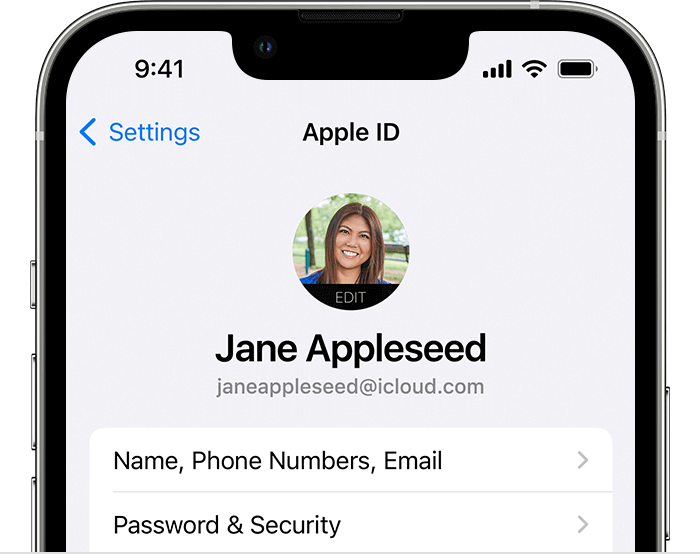
3단계. Apple ID 설정에서 "내 휴대폰 찾기" 링크를 탭하세요.
4단계. "내 iPhone 찾기"와 "내 네트워크 찾기"라는 두 가지 옵션이 제공됩니다.
5단계. "내 iPhone 찾기" 옵션을 탭하면 기기를 분실하거나 도난당한 경우 기기를 찾을 수 있습니다. '내 iPhone 찾기' 옆의 토글이 회색으로 표시되면 탭하여 켜세요. 녹색으로 변합니다.
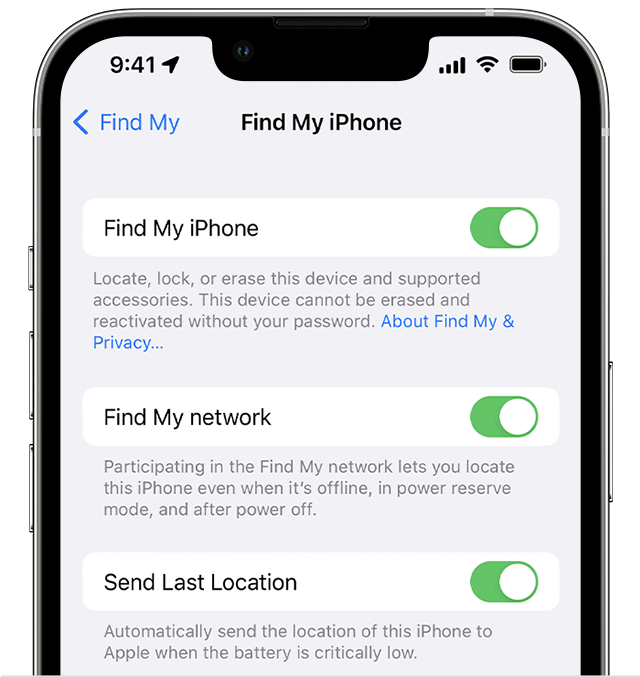
6단계. "내 네트워크 찾기" 옵션을 사용하면 근처의 다른 Apple 장치가 범위 내에 있는지 오프라인으로 찾을 수 있습니다. 분실한 장치를 찾는 데 도움이 될 수 있습니다. 켜려면 탭하세요!
참고: 인증 목적으로 Apple ID 비밀번호를 입력하거나 Face ID/Touch ID를 사용하라는 메시지가 표시될 수 있습니다.
마지막 위치 보내기 활성화
'내 iPhone 찾기' 설정을 활성화한 후 해당 설정을 탭하여 '마지막 위치 보내기' 옵션을 활성화할 수 있습니다. 이를 통해 배터리가 매우 부족할 때 iPhone이 마지막으로 알려진 위치를 Apple에 보낼 수 있습니다. 배터리가 방전된 경우에도 iPhone의 위치를 찾을 수 있습니다.
강력한 비밀번호 얼굴/터치 ID 구성
iPhone을 안전하게 보호하려면 항상 강력한 비밀번호와 Face/Touch ID를 설정하는 것이 좋습니다. 다음 단계를 통해 설정을 활성화하고 구성할 수 있습니다.
1단계. iPhone에서 설정 앱에 액세스합니다.
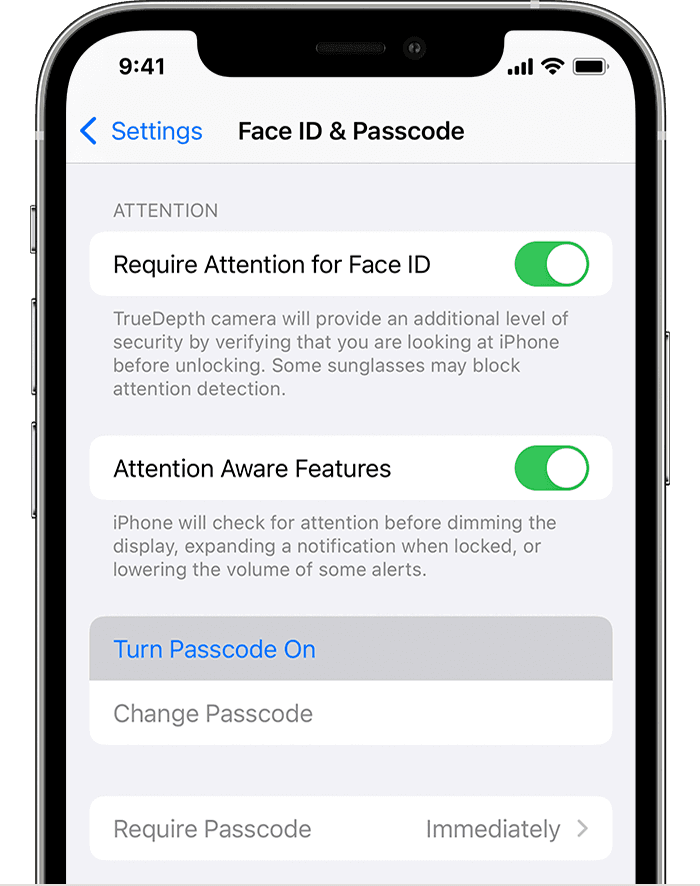
2단계. 이전 버전을 사용하는 경우 'Face ID 및 비밀번호' 또는 'Touch ID 및 비밀번호'를 탭하세요.
3단계. 편의에 따라 "사용자 정의 영숫자 코드" 또는 "사용자 정의 숫자 코드" 또는 "4자리 숫자 코드"만 구성할 수 있습니다.
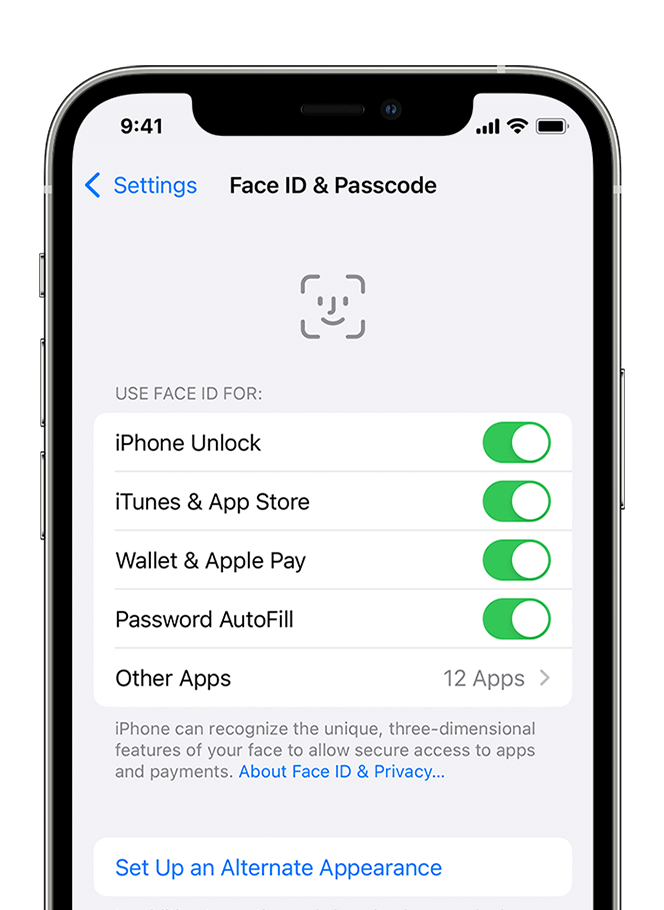
4단계. 기기에 따라 Face ID 또는 Touch ID를 설정할 수도 있습니다. 추가 보안을 위해 이러한 설정을 구성하고 iPhone을 다시 시작하십시오.
2단계 인증(2FA) 활성화
이중 인증은 iPhone에 추가 확인이 필요한 추가 보안 계층을 제공합니다.
1단계. iPhone에서 설정 앱에 액세스합니다.
2단계. Apple ID 배너를 탭하고 '비밀번호 및 보안' 옵션을 탭하세요.
3단계. iOS 버전에 따라 '2단계 인증' 또는 '2단계 인증'을 탭하세요.
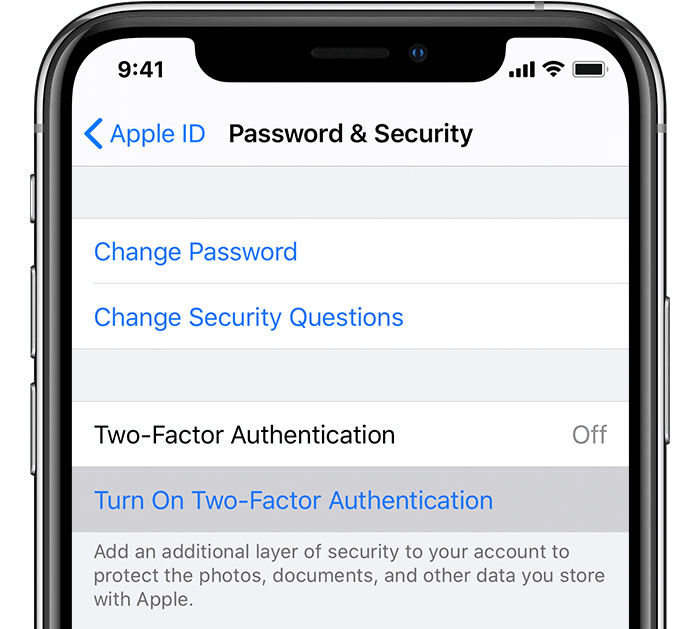
4단계. Apple ID 비밀번호를 입력하고 다음으로 진행하라는 메시지가 표시됩니다.
5단계. 계속 옵션을 누르고 '신뢰할 수 있는 전화번호 추가'를 눌러 OTP 수신에 사용할 신뢰할 수 있는 전화번호를 입력하세요.
6단계. 올바른 자격 증명을 입력했는지 확인하기 위해 확인 코드가 전송됩니다.

7단계. 활성화하고 완료를 탭하여 설정을 완료합니다. 이 설정은 Android에서 iPhone을 추적하는 동안 무단 액세스로부터 iPhone을 보호하는 데 도움이 됩니다.
또한 읽어 보세요: 클라우드 스토리지가 '현재의 필요성'인 이유
iCloud 백업 활성화
iCloud 백업은 중요한 사진과 증분 백업을 iCloud 저장 공간에 완전히 안전하게 보관합니다. iPhone을 교체할 계획이 있거나 iPhone을 도난당한 경우 언제든지 iCloud를 통해 모든 기기에서 iPhone 백업을 복원할 수 있습니다. 아래 공유된 단계에 따라 설정을 활성화할 수 있습니다.
1단계. iPhone에서 설정 앱에 액세스합니다.
2단계. Apple ID 배너를 탭하고 '비밀번호 및 보안' 옵션을 탭하세요.
3단계. iCloud 옵션을 탭한 다음 iCloud 백업을 탭합니다.
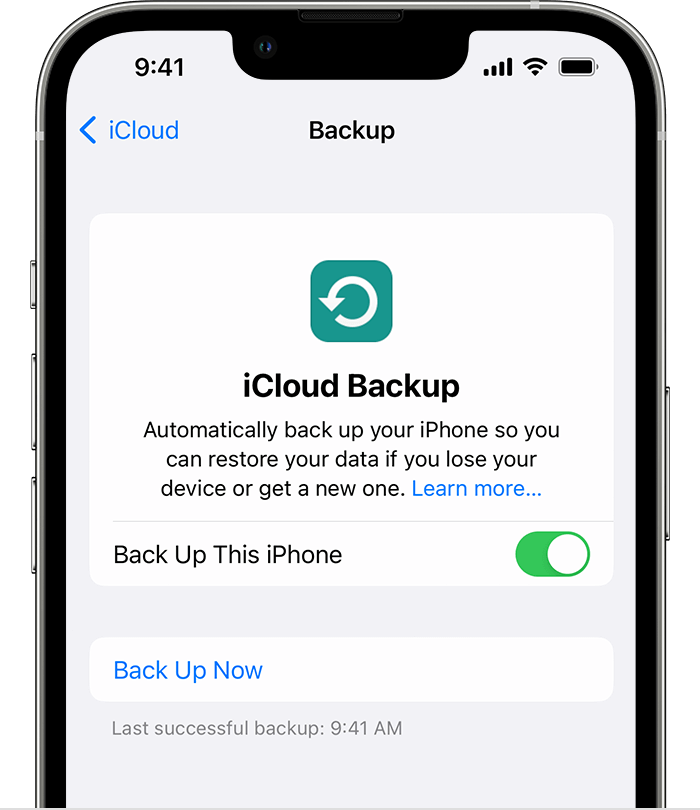
4단계. iCloud 백업 옵션을 켜서 백업할 대상을 선택합니다. 이 설정을 활성화하면 iPhone이 Wi-Fi 네트워크에 연결되어 있고 충전 모드에 있는 경우 백업이 시작됩니다. '지금 백업' 옵션을 탭하여 iPhone 데이터를 수동으로 백업할 수도 있습니다.
또한 추가 보안을 위해 iPhone의 일련번호를 기록해 둘 수 있습니다. 설정 > 일반 > 정보로 이동하여 스크린샷을 찍거나 iPhone의 일련번호를 메모해 둘 수 있습니다. 가능하다면 추가 추적 조치를 위해 iPhone의 IMEI 번호도 기록해 두세요. 경찰 보고서를 제출하거나 Apple 지원에 도움을 요청하는 데 도움이 될 것입니다.
Android를 사용하여 iPhone을 찾는 방법:
이제 모든 보안 조치가 준비되었으므로 Android가 여전히 켜져 있고 인터넷에 연결되어 있으면 Android를 사용하는 iPhone을 찾을 수 있습니다. 이를 수행하는 방법에는 여러 가지가 있습니다. Android에서 iPhone을 무료로 찾는 가장 쉬운 방법은 다음과 같습니다.
iCloud 웹사이트를 사용하여 Android에서 iPhone 추적
1단계. Android 휴대폰에서 웹 브라우저에 액세스합니다.
2단계. 브라우저에서 iCloud 웹사이트 “www.icloud.com”을 탐색합니다.
3단계. 로그인 페이지에서 iPhone에서 사용하던 Apple ID와 비밀번호를 입력하세요.
4단계. 로그인하면 iCloud 대시보드가 열립니다. 브라우저에서 데스크톱 보기 옵션을 사용하는 경우 대시보드는 정확히 동일하게 보입니다.
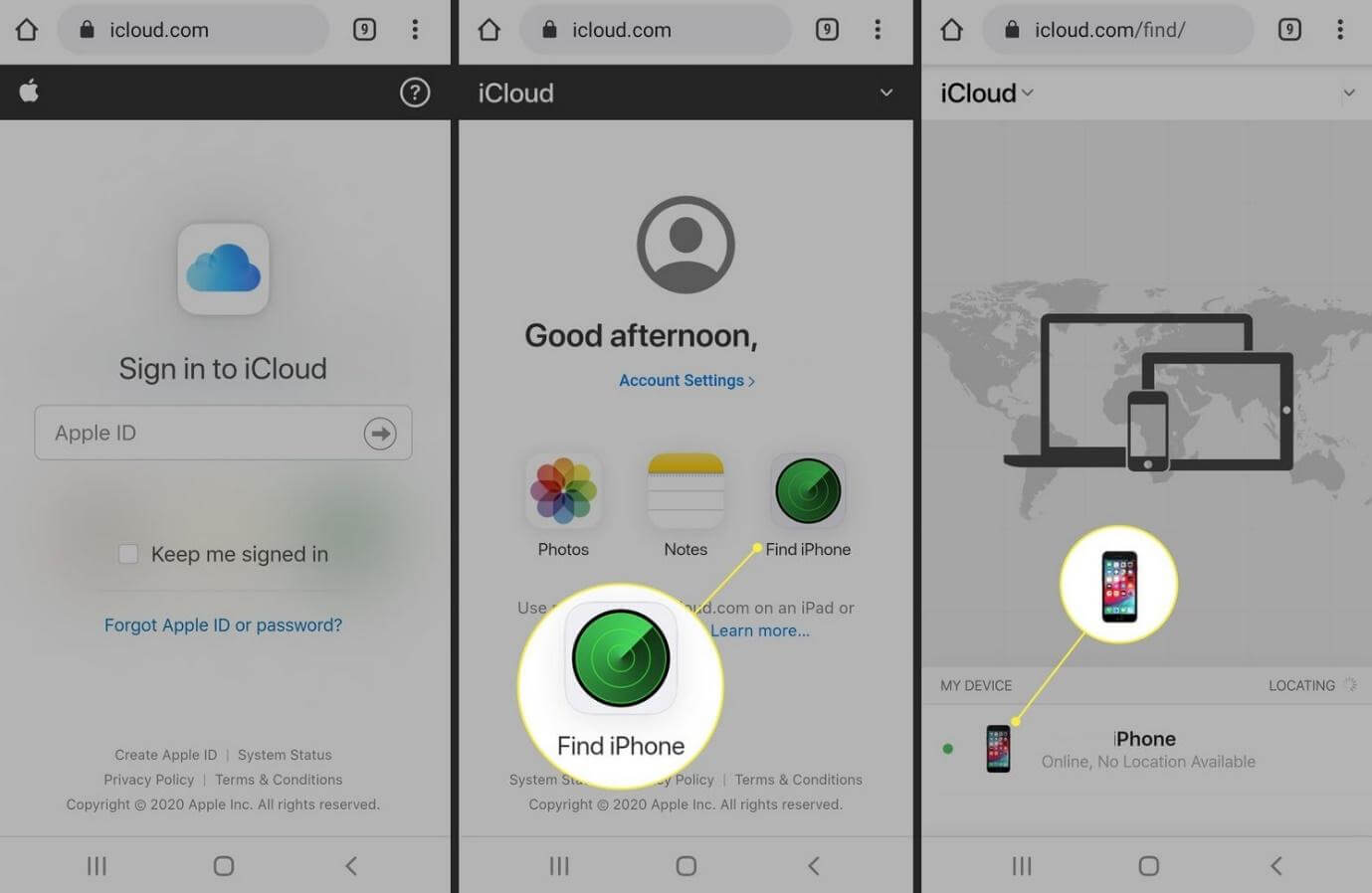
5단계. 대시보드에서 "iPhone 찾기" 또는 "내 iPhone 찾기" 아이콘을 탭합니다.
Step 6. 나의 iPhone 찾기 기능에 접속한 후, 이전에 설정을 활성화했다면 지도에서 마지막 위치나 현재 위치를 볼 수 있습니다.
7단계. iPhone이 꺼져 있지 않으면 실시간 위치를 추적할 수 있습니다. 소리를 재생하여 찾을 수 있습니다. 분실 모드를 켜거나 iPhone에서 데이터를 절대 찾을 수 없을 것 같으면 원격으로 전체 데이터를 삭제하세요.
타사 앱을 사용하여 Android에서 iPhone 추적
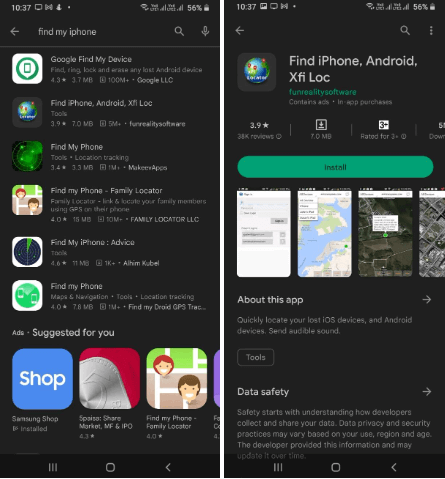
또는 Android 용 최고의 iPhone 추적 앱 중 하나를 사용하여 분실된 iOS 기기를 찾을 수 있습니다. Google Play 스토어에서 앱을 설치하고 Apple ID와 자격 증명을 입력하여 앱에 로그인하기만 하면 됩니다. iPhone을 찾아서 소리 재생, 데이터 삭제 또는 도난 모드 활성화 옵션을 제공합니다.
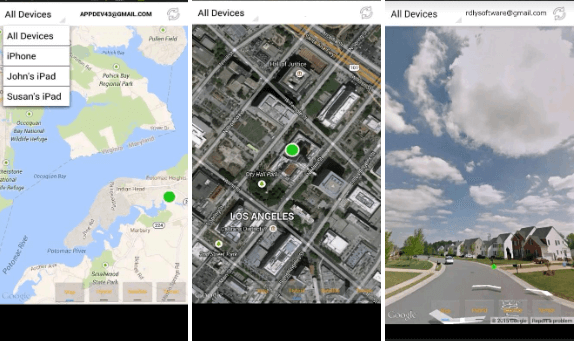
Funrealitysoftware의 iPhone, Android, Xfi Loc 찾기는 Android에서 iPhone을 추적할 수 있는 유능한 앱 중 하나입니다. Google Play 스토어에서 찾을 수 있습니다. Android와 iPad를 사용하는 iPhone을 친구 집에 떨어뜨렸을 때 찾을 때 사용했습니다.
Android로 잃어버린 iPhone 찾기(꺼져 있는 경우에도)
Android를 사용하여 iPhone을 찾는 방법에 대한 이 문서에는 iPhone을 검색 가능하게 만드는 기본 팁과 요령이 포함되어 있습니다. 내 iPhone 찾기 설정이 분실되기 전에 이미 활성화된 경우에만 Android 기기에서 iPhone을 찾을 수 있습니다. Android에서 iPhone을 추적하고 데이터를 안전하게 유지하려면 여기에 언급된 모든 보안 기능을 활성화하는 것이 좋습니다.
다음 읽기:
문제 해결: Apple ID 연결 오류
Apple ID를 잊어버렸을 때 해야 할 일
